Kot strokovnjak za IT morate vedeti nekaj stvari, da fizični stroj pretvorite v virtualni stroj v VirtualBoxu. Najprej boste morali ustvariti sliko zagonske diskete fizičnega računalnika. Nato boste morali ustvariti navidezni stroj v VirtualBoxu in namestiti sliko diska na navidezni stroj. Končno boste morali konfigurirati virtualni stroj za zagon s slike diska. Ustvarjanje zagonske slike diska fizičnega stroja je preprosto. Za ustvarjanje slike lahko uporabite katero koli programsko opremo za slikanje diska, kot je dd. Ko je slika ustvarjena, boste morali ustvariti navidezni stroj v VirtualBoxu in namestiti sliko diska na navidezni stroj. Konfiguriranje virtualnega stroja za zagon s slike diska je nekoliko bolj zapleteno. Urediti boste morali nastavitve BIOS-a naprave in spremeniti vrstni red zagona, tako da se bo virtualni stroj zagnal s slike diska. Ko je vrstni red zagona spremenjen, boste lahko zagnali virtualni stroj s slike diska.
Včasih moramo stare računalnike, ne glede na to, kako hitri so, rešiti, saj vsebujejo uporabne programe in datoteke. Če stari računalnik nima težav s strojno opremo, potem lahko ta računalnik zapustite, če pa menite, da bi strojna oprema starega računalnika lahko odpovedala, potem je priporočljivo, da ga spremenite v virtualni stroj, ki ga lahko poganjate s pomočjo VirtualBox. V tem članku bomo izvedeli, kako pretvorite fizični stroj v virtualni stroj v VirtualBoxu.
pregledi lmms

Kako pretvoriti fizični stroj v virtualni stroj v VirtualBoxu
Če želimo fizični stroj pretvoriti v virtualni stroj v VirtualBoxu, moramo najprej spremeniti fizični trdi disk v virtualnega z uporabo brezplačnega pripomočka, imenovanega Disk 2vhd . Potem, ker VirtualBox ne more uporabljati VHDX, formata, v katerega Disk2vhd pretvori naš VM, moramo spremeniti njegov format v VDI. Ko imamo datoteko VDI, lahko ustvarimo nov virtualni stroj v VirtualBoxu in pripnemo datoteko VDI, ki smo jo pravkar ustvarili. Če želite narediti vse to, sledite spodnjim korakom v danem vrstnem redu.
- Pretvarjanje fizičnega diska z Disk2vhd
- Pretvarjanje slikovne datoteke VHDX v datoteko VDI
- Ustvarite nov virtualni stroj v VirtualBoxu z uporabo datoteke VHD.
Pogovorimo se o njih podrobno.
1] Pretvorite fizični disk z Disk2vhd
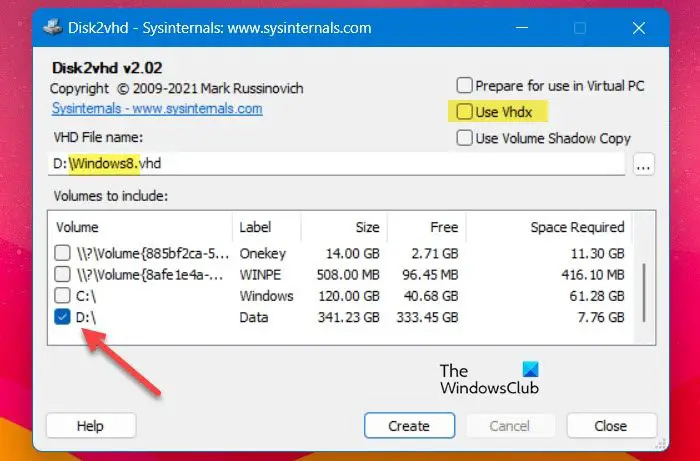
Če želite pretvoriti fizični stroj v virtualnega, morate pretvoriti trdi disk fizičnega stroja v slikovno datoteko virtualnega trdega diska (VHD ali VHDX). Če želite to narediti, morate prenesti pripomoček disk2vhd iz microsoft.com . Pripomoček Disk2vhd bo spremenil pravi disk v slikovno datoteko navideznega trdega diska (VHD ali VHDX) za uporabo v VirtualBoxu. Sledite predpisanim korakom, da storite enako.
- Pred pretvorbo diska moramo prenesti in ekstrahirati datoteko Disk2vhd.zip na vaš stari računalnik.
- Z desno tipko miške kliknite disk2vhd64.exe v ekstrahirani mapi in izberite »Zaženi kot skrbnik«. Nato kliknite Da, ko se prikaže poziv UAC.
- Kdaj Disk 2vhd odpre, odkljuka Uporabi VHDx, in izberite fizični disk, ki ga želite pretvoriti v virtualni disk Zvezki, ki jih je treba vključiti .
- Izberite ciljno mapo in vnesite ime za datoteko navideznega diska, ki ste jo ustvarili (na primer 'Windows7.vhd').
- Zdaj kliknite na Ustvari Gumb za ustvarjanje slike virtualnega diska iz fizičnega diska.
Če želite ustvariti navidezni disk na istem računalniku, na katerem se izvaja Disk2vhd, shranite datoteko navideznega diska na drug pogon, ki ni C. Ko ustvarimo datoteko VHD, jo moramo spremeniti v VHDX, zato nadaljujte z naslednjim korak, da storite enako.
na strani lastnosti je prišlo do nepričakovane napake
Preberite: Kako nastaviti navidezno stikalo v Hyper-V
2] Pretvorite slikovno datoteko VHDX v datoteko VDI.
VirtualBox lahko brez težav bere slikovne datoteke diska VHD, vendar podpira datoteke VHDX. Torej jo moramo pretvoriti v datoteko VDI tako, da naredimo naslednje: Pretvorimo sliko VHDX v datoteko VDI.
- Odprite ukazni poziv kot skrbnik.
- Vnesite naslednji ukaz in pritisnite gumb enter.
- Zdaj v ukazni poziv vnesite naslednji ukaz za pretvorbo datoteke VHDX v datoteko VDI:
Zamenjati <исходный-файл> z imenom datoteke, ki jo želite spremeniti, skupaj z njeno potjo in nato <имя файла-назначения> s pretvorjeno datoteko VDI.
Na primer: |_+_|.
Preberite: Kako namestiti dodatke za goste VirtualBox v sistem Windows
3] Ustvarite nov virtualni stroj v VirtualBoxu z uporabo datoteke VHD.
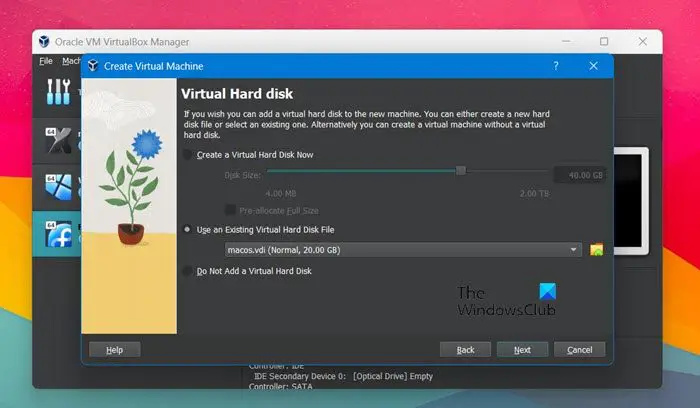
Ko ustvarimo datoteko VDI, ki jo podpira VirtualBox, moramo le ustvariti nov virtualni stroj in ga nato namestiti. Če želite storiti enako, sledite predpisanim korakom.
črna opeklina
- V računalniku odprite VirtualBox Manager in izberite »Novo«, da ustvarite nov virtualni stroj.
- Zabeležite si ime stroja z virtualnim strojem in kliknite Naprej.
- Po tem morate določiti količino pomnilnika za nov VM in klikniti gumb Naprej.
- Izberite Uporabite obstoječo datoteko navideznega trdega diska in kliknite Prebrskaj.
- Zdaj kliknite na Dodaj in izberite datoteko VHD (ali VDI).
- Na koncu kliknite na Ustvari gumb za ustvarjanje novega virtualnega stroja.
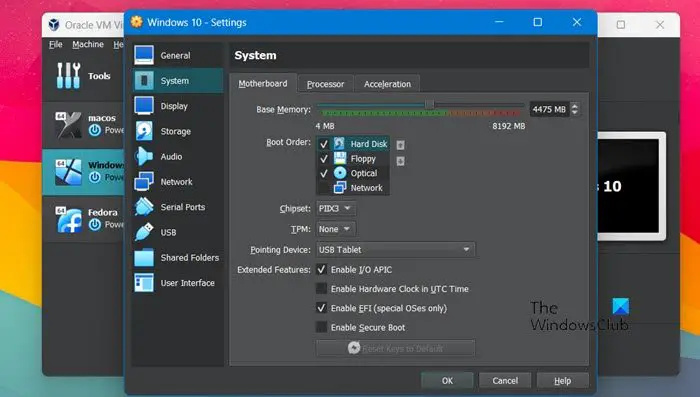
Ko ustvarite virtualni stroj, ga kliknite z desno miškino tipko, pojdite na razdelek »Sistem« in naredite naslednje spremembe nastavitev matične plošče:
- Naj bo trdi disk prva zagonska naprava; to storite tako, da označite in izberete 'Hard Disk' in nato kliknete ikono puščice.
- Oglejte si napredno funkcijo I/O APIC. Če ni izbrana, se virtualni stroj ne bo zagnal.
- Če OS za goste temelji na UEFI, omogočite EFI (samo posebni OS).
Zdaj zaženite virtualni stroj.
računalnik se zažene na črni zaslon z utripajočim kurzorjem
Tako lahko s tem vodnikom ustvarite virtualni stroj iz fizičnega stroja.
Preberite tudi: Kako namestiti macOS v VirtualBox v sistemu Windows 11 .















